Ändra mall för en enhet, mapp eller bibliotek i Windows 10
Miscellanea / / November 28, 2021
Om du vill ändra mallen för en enhet, mapp eller bibliotek i Windows 10 så är du på rätt plats idag, vi ska lära dig hur man gör det. I Windows finns det 5 inbyggda mallar, nämligen allmänna objekt, dokument, bilder, musik eller videor, som du kan välja för att optimera dina enheters vy. Vanligtvis känner Windows automatiskt igen innehållet i mappen och tilldelar sedan rätt mall till den mappen. Till exempel, om en mapp innehåller en textfil kommer den att tilldelas dokumentmallen.

Om det finns en blandning av text-, ljud- eller videofiler kommer mappen att tilldelas mallen General Items. Du kan manuellt tilldela en annan mall till en mapp eller anpassa någon av ovanstående mallar som tilldelats en mapp. Nu utan att slösa någon tid, låt oss se hur du ändrar mall för en enhet, mapp eller bibliotek i Windows 10 med hjälp av guiden nedan.
Innehåll
- Ändra mall för en enhet, mapp eller bibliotek i Windows 10
- Metod 1: Ändra mall för en enhet eller mapp
- Metod 2: Ändra mall för ett bibliotek
- Metod 3: Återställ mappvyinställningar för alla mappar till standard
Ändra mall för en enhet, mapp eller bibliotek i Windows 10
Se till att skapa en återställningspunkt bara om något går fel.
Metod 1: Ändra mall för en enhet eller mapp
1. Tryck på Windows-tangent + E för att öppna Filutforskaren och sedan Högerklicka på Mapp eller Drive som du vill ändra mallen och välj Egenskaper.

2. Byta till Fliken Anpassa och Optimera den här mappen för rullgardinsmenyn välj mall du vill välja.
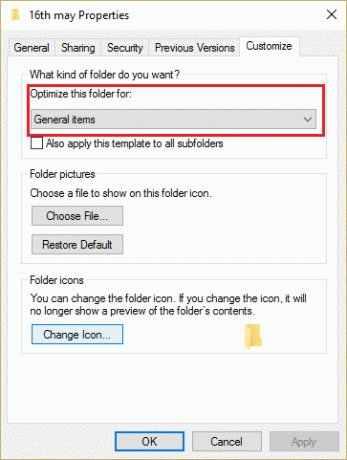
Notera: Om du vill tillämpa den valda mallen på hela dess undermapp, markera rutan som säger "Använd även denna mall på alla undermappar.”
3. Klicka på Verkställ, följt av OK.
4. Starta om din dator för att spara ändringarna.
Metod 2: Ändra mall för ett bibliotek
1. Öppna File Explorer och välj sedan bibliotek som du vill välja en mall för.
2. Klicka nu på från File Explorer-menyn Hantera och sedan från "Optimera biblioteket för” rullgardinsmenyn välj önskad mall.
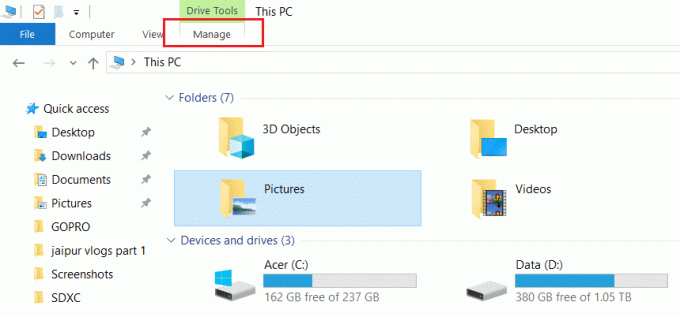
3. Starta om din dator för att spara ändringarna.
Metod 3: Återställ mappvyinställningar för alla mappar till standard
1. Öppna Anteckningar och kopiera och klistra in texten som den är:
@echo off:: För att återställa mappvyinställningar för alla mappar. Reg Ta bort "HKCU\SOFTWARE\Microsoft\Windows\Shell\BagMRU" /F. Reg Delete "HKCU\SOFTWARE\Microsoft\Windows\Shell\Bags" /F Reg Delete "HKCU\SOFTWARE\Microsoft\Windows\ShellNoRoam\Bags" /F. Reg Ta bort "HKCU\SOFTWARE\Microsoft\Windows\ShellNoRoam\BagMRU" /F Reg Ta bort "HKCU\SOFTWARE\Classes\Local Settings\Software\Microsoft\Windows\Shell\BagMRU" /F. Reg Ta bort "HKCU\SOFTWARE\Classes\Local Settings\Software\Microsoft\Windows\Shell\Bags" /F Reg Delete "HKCU\SOFTWARE\Classes\Wow6432Node\Local Settings\Software\Microsoft\Windows\Shell\Bags" /F. Reg Ta bort "HKCU\SOFTWARE\Classes\Wow6432Node\Local Settings\Software\Microsoft\Windows\Shell\BagMRU" /F:: För att återställa vyerna "Apply to Folders" till standard. REG Ta bort "HKCU\Software\Microsoft\Windows\CurrentVersion\Explorer\Streams\Defaults" /F:: För att återställa storleken på detaljer, navigering, förhandsgranskningsfönster till standard. Reg Ta bort "HKCU\SOFTWARE\Microsoft\Windows\CurrentVersion\Explorer\Modules\GlobalSettings\Sizer" /F:: För att döda och starta om utforskaren. taskkill /f /im explorer.exe. starta explorer.exe
2. Från menyn Anteckningar klicka på Arkiv och välj sedan Spara som.

3. Välj nu från rullgardinsmenyn Spara som typ Alla filer.
4. Namnge filen som reset_view.bat (.bat extension är mycket viktigt).
5. Navigera till där du vill spara filen och klicka Spara.

6. Högerklicka på filen (reset_view.bat) och välj Kör som administratör.
7. Starta om din dator för att spara ändringarna.
Rekommenderad:
- Fixa hög CPU-användning av WUDFHost.exe
- 15 sätt att snabba upp en långsam Windows 10-dator
- Fix kunde inte ansluta till Steam-nätverksfelet
- Fixa Windows 10 fel klocktid
Det är det du framgångsrikt har lärt dig Hur man ändrar mall för en enhet, mapp eller bibliotek i Windows 10 men om du fortfarande har några frågor angående det här inlägget får du gärna fråga dem i kommentarsektionen.



